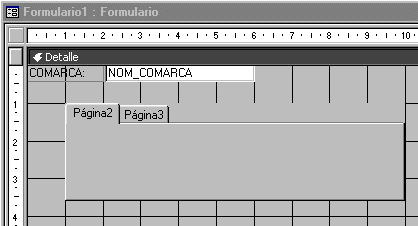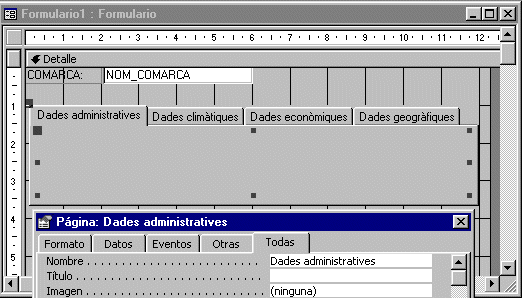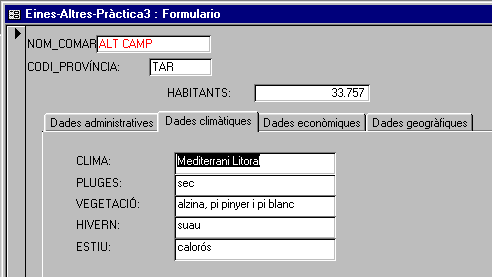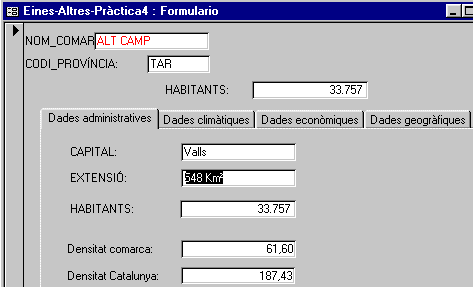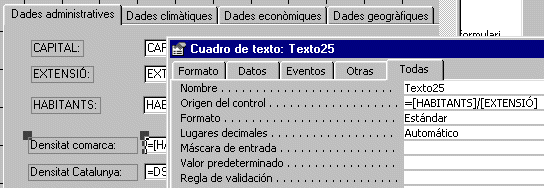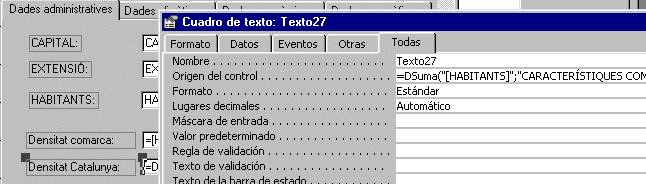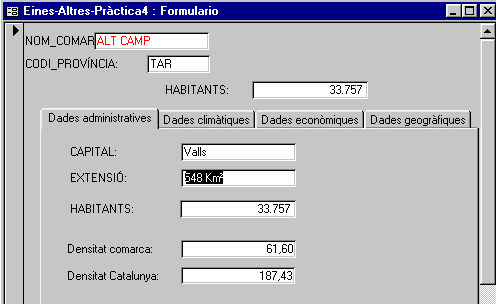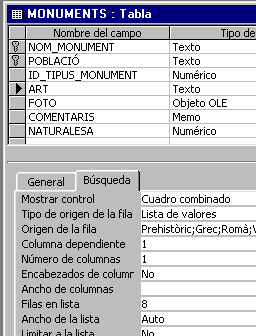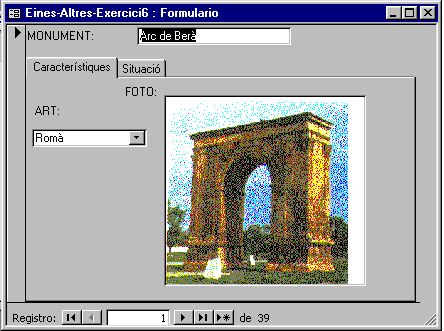Heu de crear un formulari que permeti introduir un nou monument a la BD, és a dir, afegir un nou registre a la taula Monuments. El tipus de monument l'heu d'escollir d'una llista.
Cal que obriu la taula Monuments i observeu les propietats de dos dels seus camps:
- La propietat Búsqueda del camp POBLACIÓ (Cuadro de texto).
- La propietat Búsqueda del camp ID_TIPUS_MONUMENT (Cuadro combinado).
Aquestes propietats serveixen per automatitzar els formularis on intervenen els camps que les tenen. En el cas del camp ID_TIPUS_MONUMENT es crearà automàticament un quadre combinat mentre que per al camp POBLACIÓ es crearà un quadre de text que, tal com s'explicita més avall, l'heu de convertir en un quadre de llista.
Creeu el formulari per entrar les dades:
- Cliqueu la pestanya Formularios i el botó Nuevo. Escolliu, a la finestra següent, l'opció Asistente para formularios i, a la finestreta de sota, la taula Monuments.
- Premeu el botó Aceptar per tal de crear el formulari, que anomenareu Eines-Altres-Pràctica2 i que heu de modificar (cal esborrar el control quadre de text associat al camp POBLACIÓ, afegir un control quadre de llista i emplenar les seves propietats com s'explicita gràficament més avall) per tal que sigui semblant al següent:
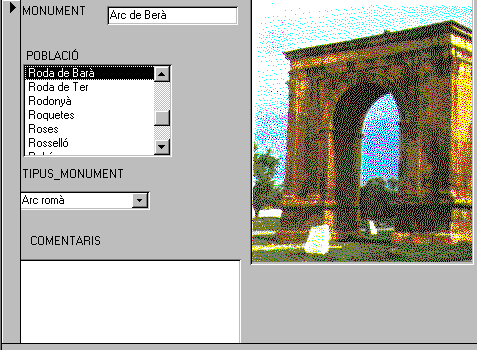
- Per realitzar el canvi associat al camp POBLACIÓ poseu el formulari en mode Diseño i assigneu les propietats:

- Comproveu les propietats del control, creat automàticament, que està associat al camp ID_TIPUS_MONUMENT.
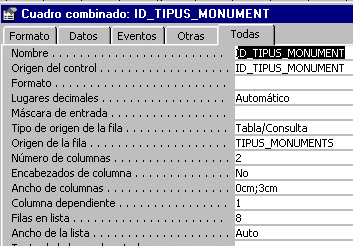
Pràctica 3: crear un formulari amb un control del tipus fitxa.
Aquest control de tipus fitxa serveix per mostrar les dades associades a un formulari d'una manera més organitzada, tal com es veu en aquesta pràctica, que consisteix en crear un formulari que mostra les dades de la taula Característiques comarques. Seguiu els passos següents per tal de crear-lo:
- Cliqueu la pestanya Formularios i el botó Nuevo. Escolliu, a la finestra següent, l'opció Vista Diseño i, a la finestreta de sota, la taula Característiques comarques.
- En aparèixer el formulari en blanc, cliqueu el botó
 i arrossegueu el camp NOM_COMARCA al formulari.
i arrossegueu el camp NOM_COMARCA al formulari.
- Afegiu un control del tipus fitxa:
- Activeu l'eina

- Moveu el ratolí al formulari i establiu el lloc on estarà col·locat el control del tipus fitxa. En aquests moments el formulari serà semblant al següent:
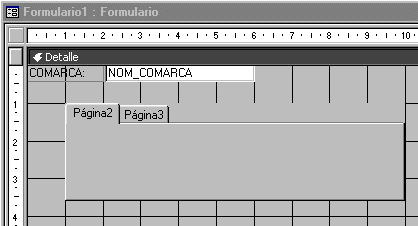
- Observeu que el control creat mostra només dues pestanyes. Afegiu dues pestanyes més: seleccioneu el control, cliqueu amb el botó dret del ratolí i activeu l'opció Insertar página dues vegades. El control disposarà de quatre pestanyes.
- Seleccioneu cada una de les pestanyes i modifiqueu la propietat Nombre de cada una d'elles fins que quedi un formulari com aquest:
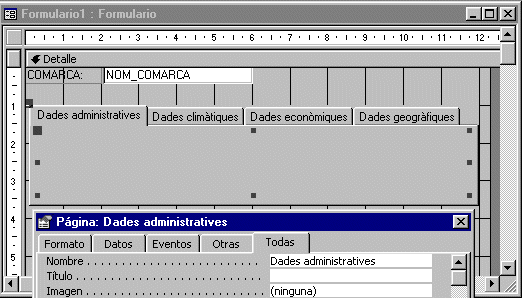
- Ara només cal arrossegar els camps de la taula a cada una de les zones corresponents del control de fitxa. Per exemple, els camps CLIMA, PLUGES, VEGETACIÓ, HIVERN i ESTIU els posareu en la pestanya Dades climàtiques.
- El formulari final mostrarà les dades de forma semblant al següent:
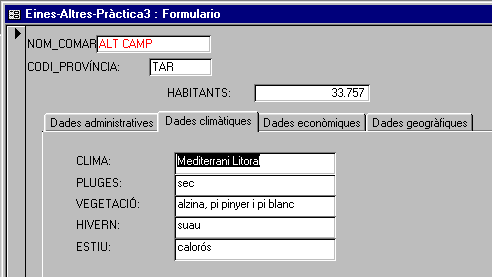
Pràctica 4: afegir fórmules en un control de quadre de text.
El formulari creat a la pràctica anterior conté una pestanya en el control de tipus fitxa que presenta dades administratives tal com mostra la figura següent:
 La pràctica consisteix en afegir un parell de controls que mostrin la densitat d'habitants per Km² de la comarca escollida i de tot Catalunya, de forma semblant a:
La pràctica consisteix en afegir un parell de controls que mostrin la densitat d'habitants per Km² de la comarca escollida i de tot Catalunya, de forma semblant a:
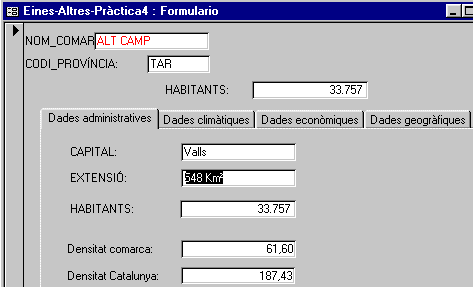 Així doncs,
Així doncs,
- Creeu un nou formulari a partir de l'anterior: seleccioneu el formulari Eines-Altres-Pràctica3, feu clicar l'opció Copiar del menú Edición i, a continuació, a l'opció Pegar del mateix menú Edición. A la finestreta que apareix escriviu el nom del formulari còpia de l'anterior: Eines-Altres-Pràctica4 . Aquest serà el formulari al qual li modificareu la pestanya de les Dades administratives perquè aparegui de forma semblant a la de la figura anterior.
- Per tant,
- Obriu en mode Diseño el formulari Eines-Altres-Pràctica4. Afegiu dos controls del tipus quadre de text a la pestanya esmentada anteriorment. Seran els que mostren les dues densitats d'habitants, de la comarca i de Catalunya.
- Modifiqueu les propietats dels dos controls:
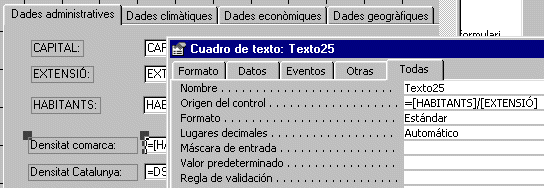
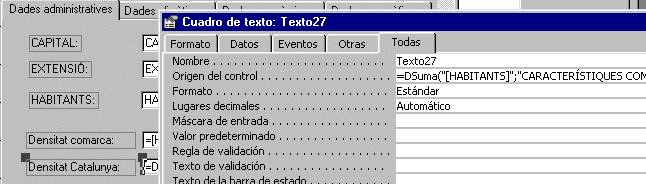
Observeu les dues expressions:
- L'expressió =[HABITANTS]/[EXTENSIÓ] mostra la densitat de la comarca.
- L'expressió =DSuma("[HABITANTS]";"CARACTERÍSTIQUES COMARQUES")/DSuma("[EXTENSIÓ]";"CARACTERÍSTIQUES COMARQUES") mostra la densitat de Tot Catalunya.
Observeu l'ús de la funció DSuma:
DSuma("[HABITANTS]";"CARACTERÍSTIQUES COMARQUES") efectua la suma de tots els valors del camp HABITANTS de la taula Característiques comarques, mentre que
DSuma("[EXTENSIÓ]";"CARACTERÍSTIQUES COMARQUES") efectua la suma de tots els valors del camp EXTENSIÓ de la taula Característiques comarques.
- Finalment, el formulari serà semblant a:
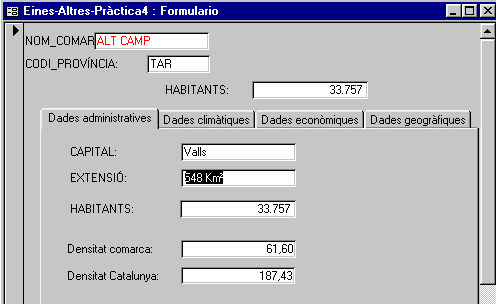
 SOLEALT.MDB
SOLEALT.MDB










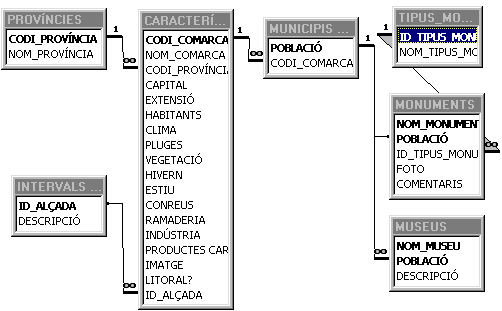
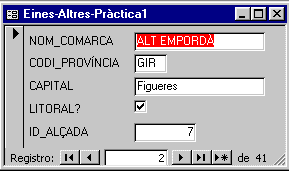


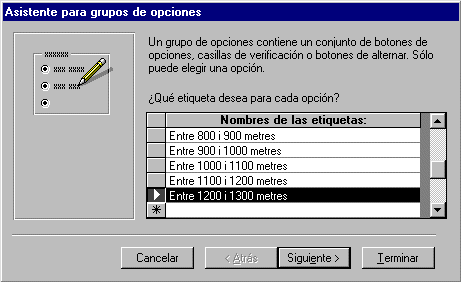
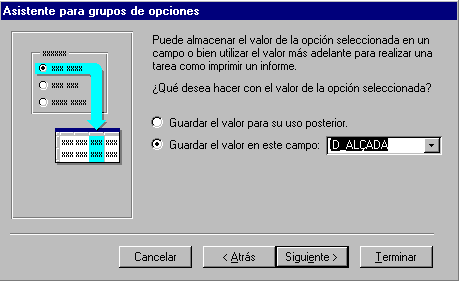
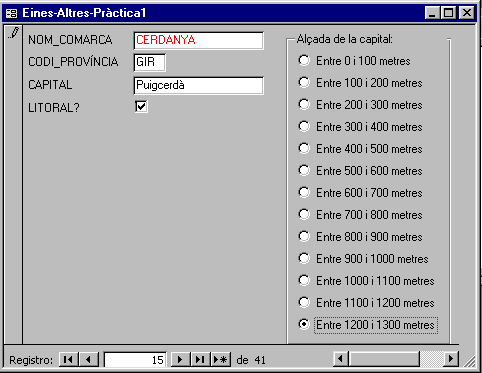
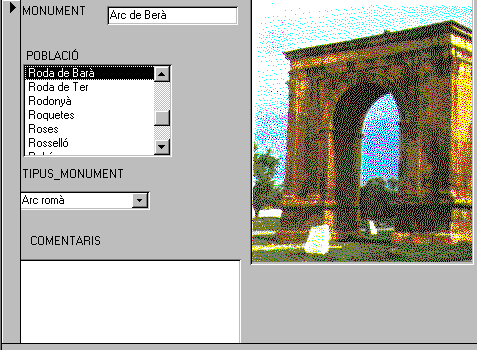

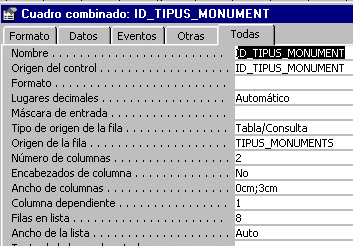
 i arrossegueu el camp NOM_COMARCA al formulari.
i arrossegueu el camp NOM_COMARCA al formulari.